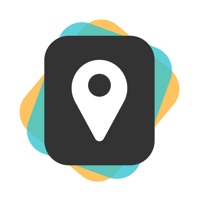如何解决w7蓝屏
W7蓝屏怎么解决
W7系统出现蓝屏问题常常给用户带来困扰,它可能由多种原因引起,需要我们从不同维度去排查和解决。
硬件问题排查
1. 内存故障
- 内存损坏或不稳定可能导致蓝屏。可以使用MemTest等内存检测工具来检查内存。如果检测出有错误的内存模块,应及时更换。
- 比如,当电脑运行一段时间后频繁蓝屏,而在开机自检时并无异常,就很有可能是内存问题。
2. 硬盘问题
- 硬盘出现坏道也可能引发蓝屏。通过硬盘检测工具如HD Tune来检查硬盘健康状况。若发现有坏道,可尝试使用磁盘修复工具进行修复,严重时可能需要更换硬盘。
- 例如,电脑在读取或写入数据时出现蓝屏,且磁盘指示灯持续闪烁,就可能是硬盘故障。
3. 显卡问题
- 显卡过热、驱动不兼容或硬件损坏都可能导致蓝屏。先检查显卡散热是否良好,清理显卡散热器灰尘。然后更新显卡驱动到最新版本,可通过显卡厂商官网下载对应型号的驱动。
- 比如,玩游戏过程中突然蓝屏,很可能是显卡出现问题。如果更新驱动后问题依旧,可能需要考虑更换显卡。
软件问题排查
1. 驱动程序
- 过时、损坏或不兼容的驱动可能导致蓝屏。除了显卡驱动,其他硬件如声卡、网卡等驱动也需要关注。
- 可以进入设备管理器,右键点击相应设备,选择“更新驱动程序软件”来更新驱动。若更新后蓝屏问题依旧,可尝试卸载现有驱动,重新安装。
- 例如,安装新的打印机后出现蓝屏,可能是打印机驱动不兼容,此时更新或重新安装驱动可能解决问题。
2. 软件冲突
- 近期安装的软件可能与W7系统冲突导致蓝屏。回忆最近安装了哪些软件,卸载可疑软件后观察蓝屏是否消失。

- 比如,安装了一款新的视频编辑软件后频繁蓝屏,卸载该软件后若问题解决,说明是软件冲突所致。
3. 病毒或恶意软件
- 电脑感染病毒或恶意软件也可能引发蓝屏。使用可靠的杀毒软件进行全面扫描,如360安全卫士、腾讯电脑管家等。
- 若检测到病毒或恶意软件,及时清除。有些病毒可能会伪装成系统文件,需要在安全模式下进行查杀,以确保彻底清除。
系统设置问题
1. 虚拟内存设置
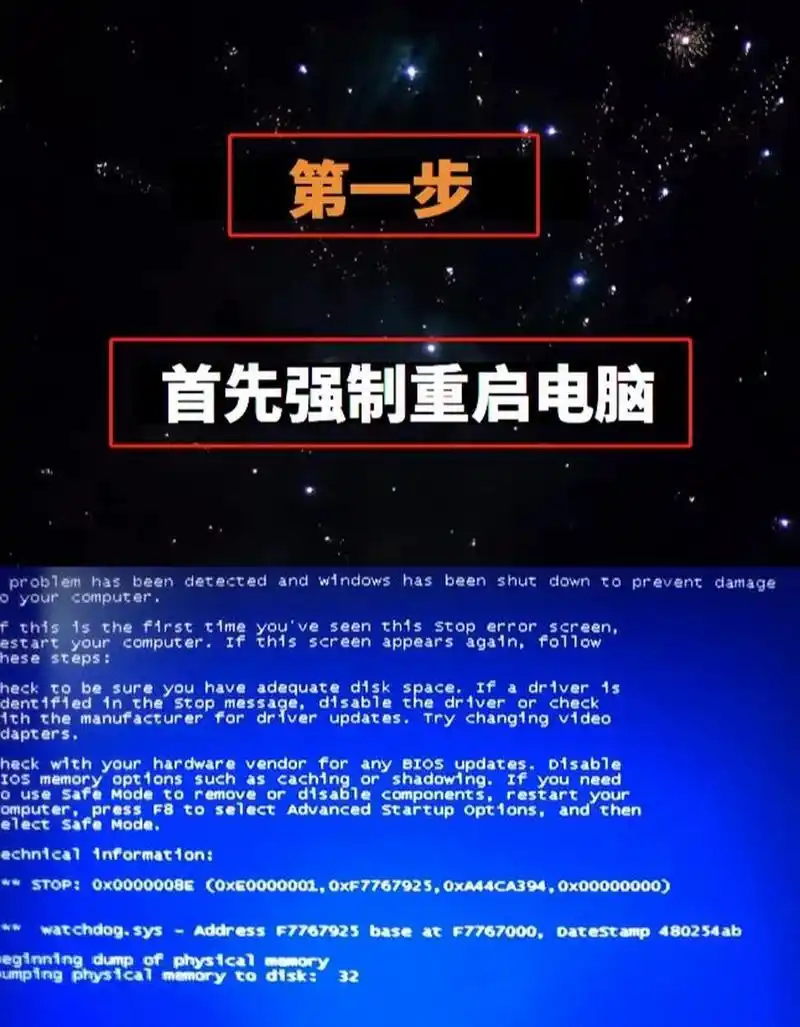
- 虚拟内存设置不合理可能导致蓝屏。可以手动调整虚拟内存大小,一般初始大小和最大值可设为物理内存的1.5倍左右。
- 具体操作是:在“计算机”上右键点击,选择“属性”,在弹出的窗口中点击“高级系统设置”,在“系统属性”窗口的“高级”选项卡下,点击“性能”区域的“设置”按钮,在“性能选项”窗口中切换到“高级”选项卡,点击“虚拟内存”区域的“更改”按钮来进行设置。
2. 系统更新
- 有时系统更新可能引入新的兼容性问题导致蓝屏。可以尝试卸载最近安装的系统更新。
- 进入控制面板,选择“程序和功能”,在左侧点击“查看已安装的更新”,找到最近安装的更新并卸载,然后观察蓝屏是否解决。但卸载更新后要注意系统安全性,及时关注微软发布的安全补丁。
其他可能的解决方法
1. 检查散热
- 电脑散热不良会导致硬件过热,进而引发蓝屏。确保电脑机箱内灰尘清理干净,检查散热器风扇是否正常运转。
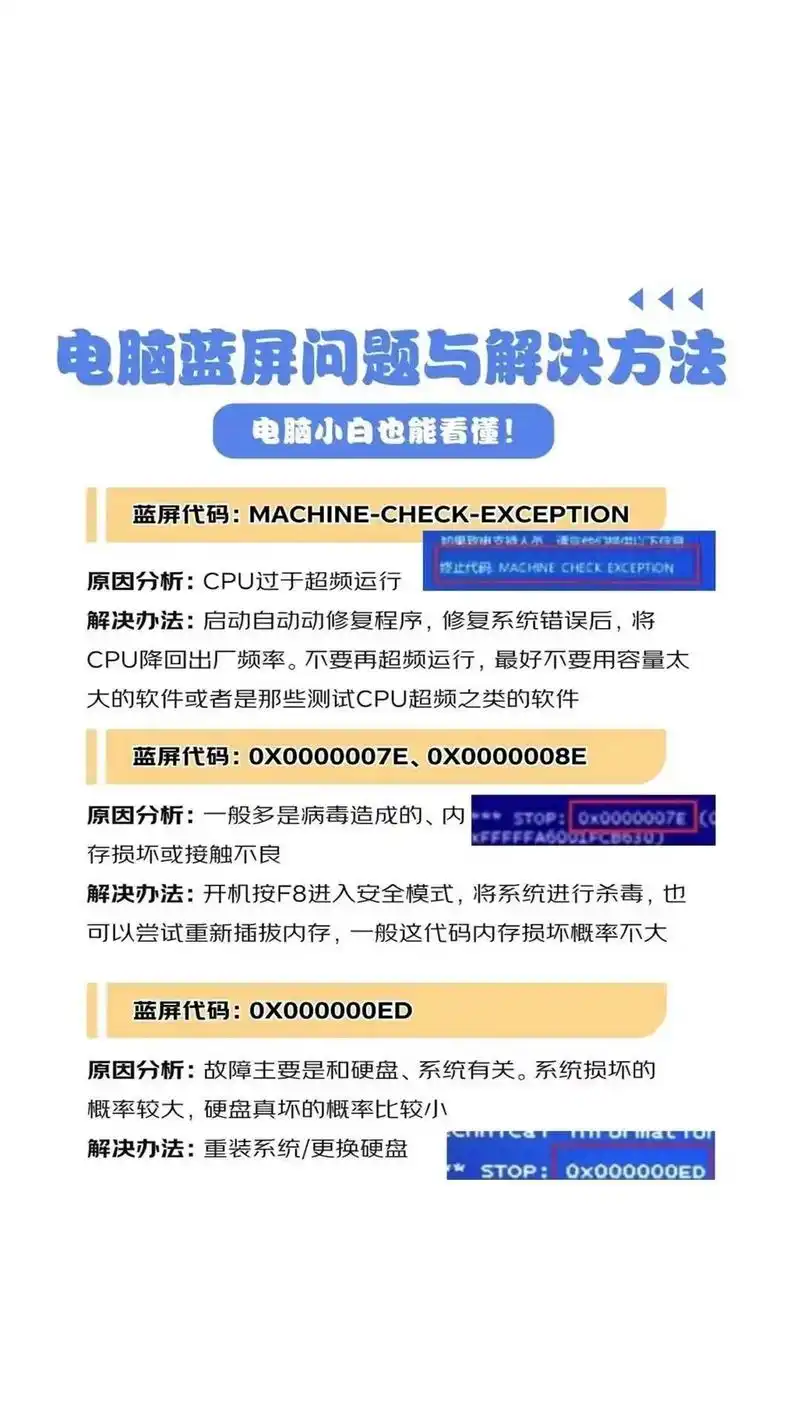
- 可以使用鲁大师等硬件监测软件查看硬件温度,若发现某个硬件温度过高,及时采取散热措施,如增加机箱风扇或更换散热器。
2. BIOS设置
- 某些BIOS设置可能影响系统稳定性。进入BIOS(一般在开机时按Del或F2等键),恢复BIOS默认设置。
- 然后检查CPU、内存等相关设置是否正确,如CPU频率、内存频率等。但修改BIOS设置需谨慎,若不熟悉相关操作,不要随意更改其他设置,以免造成电脑无法启动等问题。
通过以上从硬件、软件、系统设置等多个维度的排查和解决方法,一般可以有效解决W7蓝屏问题,让电脑恢复稳定运行。如果问题仍然存在,可能需要进一步寻求专业技术支持。